Mac und Android: Fotos + Daten von Android zum Mac kopieren!
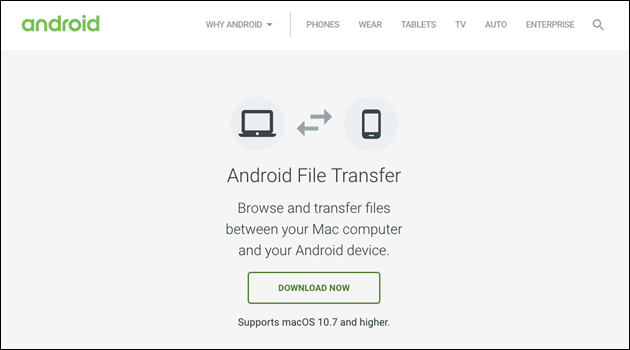
Anders als unter Windows reicht das einfache Anschließen des Android-Gerätes an den Mac oft nicht aus, um auf Daten und Fotos zugreifen zu können. Damit man Zugriff auf den Speicher von Handy oder Tablet hat, hilft auf dem Mac die kostenlose App „Android File Transfer“, mit derern Hilfe man dann auf die auf dem Gerät gespeicherten Daten zugreifen kann – zum Download.
Nach dem Anschließen von Smartphone oder Tablet mittels USB Kabel und dem Starten der App kann man auf die Daten des Android-Geräts zugreifen und zum Beispiel die damit gemachten Fotos herunterladen. Möchte man nicht auf jedem Mac, auf den man gerade Dateien von dem Android Gerät übertragen möchte, erst eine App installieren, geht es mit einer Android-App einfacher: Die App AirDroid hilft auch, wenn man trotz „Android File Transfer“ und einem Neustart von Mac und Handy / Tablet immer noch keinen Zugriff auf die Daten und Fotos bekommt.
Dateien mit AirDroid auf den Mac kopieren
Mit der kostenlosen App „AirDroid“, die man auf dem Smartphone oder Tablet installieren muss, kann man ganz einfach mit jedem Windows- oder Apple-PC auf das Android-Gerät zugreifen: Nachdem die App gestartet wurde, kann man mit einem Browser wie dem Safari, Chrome oder Firefox auf Tablet oder Handy zugreifen. Dazu gibt man in der Adresszeile die IP-Adresse des Handys zusammen mit dem Port 8888 ein (das sieht dann zum Beispiel so aus: „http://192.168.1.23:8888“) und bestätigt den Zugriff in der Android App.
So kann man auf die auf unter Android gespeicherten Daten zugreifen – die kostenpflichtige Pro-Version von AirDroid oder ein Account sind dafür nicht nötig. Um auf die mit dem Handy gemachten Fotos oder die Android-Screenshots zuzugreifen, kann man unter AirDroid einfach den Punkt „Fotos“ wählen:
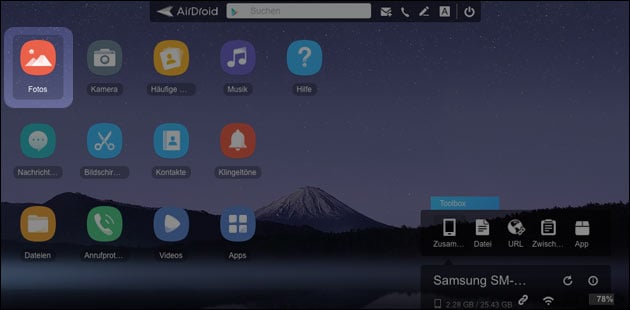
Im linken Bereich kann man dann die mit der Kamera aufgenommenen Bilder oder die Screenshots wählen, rechts werden die jeweiligen Bilder angezeigt. Um sie auf den Mac zu kopieren, wählt man „Download“ unter dem markierten Bild aus, das Foto wird dann im Download-Ordner von mac OS gespeichert.
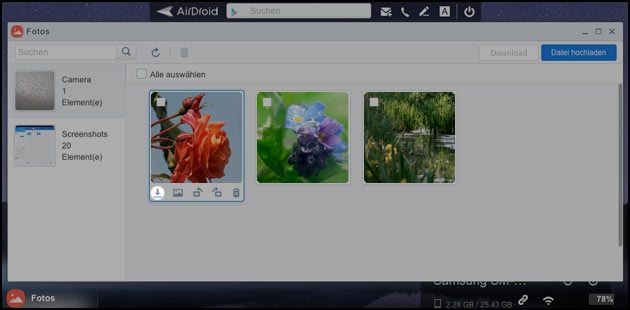
Daten auf microSD Speicherkarte kopieren
Etwas umständlicher wäre es, die Dateien auf dem Android Gerät mit einer App wie ES Datei Explorer auf eine microSD Speicherkarte zu kopieren: Diese lässt sich mit einem SD-Karten-Adapter an den Macs mit SD-Karten Slot (einige iMac und MacBook Modelle) direkt auslesen, alternativ hilft ein USB Kartenleser, um die Karte am Mac bereitzustellen.
Um die Daten mit dem ES Datei Explorer zu kopieren, hält man das Handy oder Tablet waagrecht, um die Zwei-Spalten-Ansicht des Dateimanagers zu aktivieren. Unter „Lokal“ kann man links das Android-Gerät auswählen und sich unter „Start-Verzeichnis“ die Ordner anzeigen lassen:
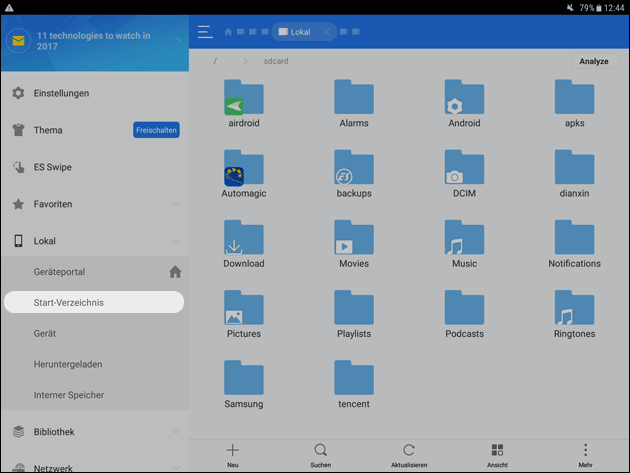
Die Bilder und Screenshots befinden sich in der Regel unter „DCIM“ oder „Pictures“: Hier kann man sie ansehen oder durch ein längeres Drücken markieren, um sie über den Punkt „Kopieren“ in der Aktionsleiste unten dann zu kopieren. Jetzt wählt man links die eingelegte microSD Speicherkarte aus, um die Bilder einzufügen und dann auf den Mac zu übertragen.
- Frageassistent 1 (Seite 2) (31x gelesen)
- pc-einsteigerkurs (12x gelesen)
- datenschutz (8x gelesen)
- windows-beschleunigen (6x gelesen)
- pc-einsteigerkurs-2-3 (5x gelesen)
Mehr Tipps zu Mac und Android: Fotos + Daten von A...
-
Android Tablet: Bildschirm bleibt schwarz – Was tun?
Wenn das Android-Tablet (oder Fire Tablet!) plötzlich nicht mehr reagiert und der Bildschirm schwarz bleibt, ist dies im besten Fall nur ein leerer Akku. Wir...
-
Android Bildschirm auf den Fernseher streamen
Mit der Cast Funktion von Android (die auch im Chrome Browser eingebaut ist) lassen sich Inhalte auf andere Geräte streamen: Zum Beispiel Googles ChromeCast Geräte....
-
Automagic Download für Android, AMAD und FHEM
Automagic ist eine Android-Software, über die sich zahlreiche Automatisierungen auf dem Gerät einstellen und planen lassen. Automagic ist aber auch wichtig, um Android-Tablets oder -Handys...
-
M4A Audio-Datei in MP3 umwandeln auf dem Mac!
Eine M4A-Datei lässt sich auf einem Mac ganz einfach in eine MP3-Datei umwandeln, beispielsweise mit der Apple Music-App. Dies ist besonders nützlich, wenn man etwa...
-
iMovie: Videos im Hochformat schneiden (Apple Mac)
Auf dem Mac bietet Apples kostenloses Schnittprogramm iMovie ohne diesen Trick noch keine Möglichkeit, Videos im Hochformat zu schneiden. Für solche Aufgaben ist normalerweise Zusatzsoftware...
-
Apple: WhatsApp aktualisieren – so geht’s!
Wenn die Mac Version von WhatsApp nicht mehr startet, sondern stattdessen diese Meldung zeigt: "WhatsApp aktualisieren. Diese Version von WhatsApp ist abgelaufen. Bitte besuche den...
Mac und Android: Fotos + Daten von Android zum Mac kopieren!


